使用过演示文稿的朋友们都知道,常常会在幻灯片的内容上使用超链接可以快速翻到需要的那一页幻灯片。下面小编就来告诉大家如何在WPS演示中使用超链接的命令,一起来看看吧。新建默认模板wps演示文稿,内容版式为空白版式。单击在线素材中的目录项,单击目录选项卡,选中其中一种目录,右击选择快捷菜单中的“插入&rd......
如何在手机版WPS里批量提取文档里的图片
WPS教程
2021-11-10 08:50:29
当我们使用手机版WPS Office时,如果想要提取某个文档中的图片,而且不止一张时,则批量提取,那么该如何操作呢?下面就跟大家分享具体的操作步骤。
首先,打开WPS Office后,点击在顶部右上方第二个图标【应用】:
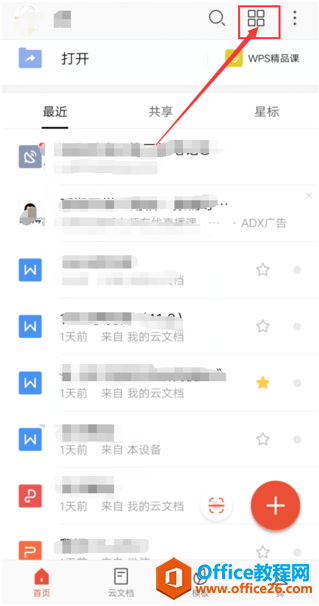
然后,下滑找到图片处理一栏,点击其右侧的恶【更多】:
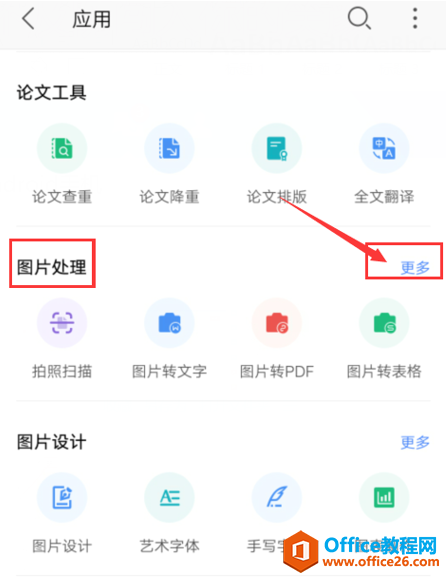
然后在图片处理界面,点击【批量提取图片】:
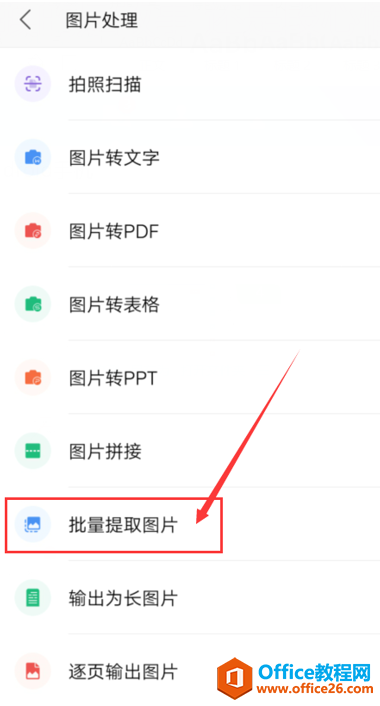
在如下图所示的界面中,点击下方底部的【选择文档】,选择要提取图片的文档即可:
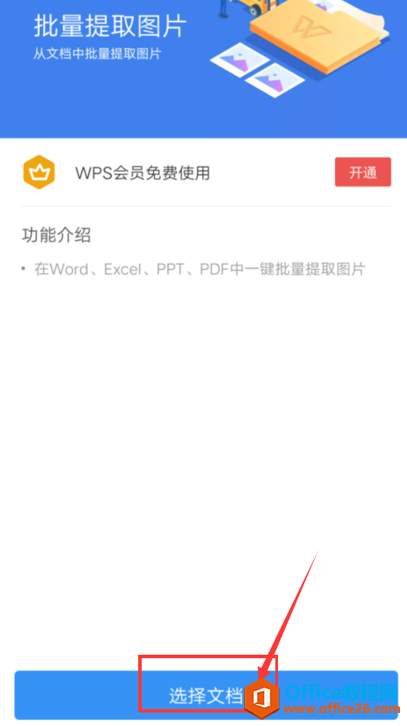
在选择文档界面,点击所需文档:
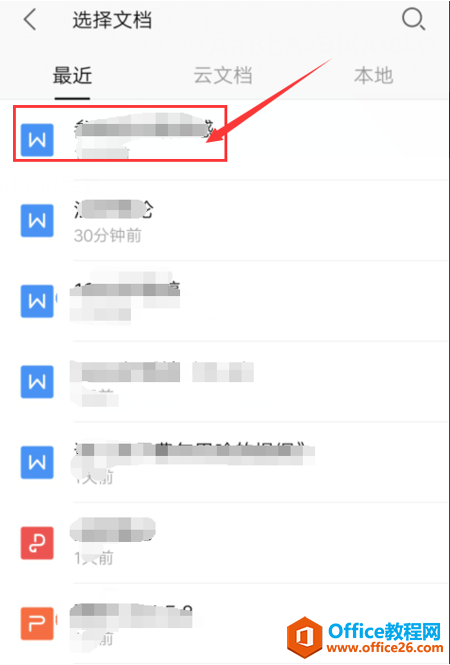
在接下来的界面中,选择要提取的照片,然后点击【提取】就完成啦:
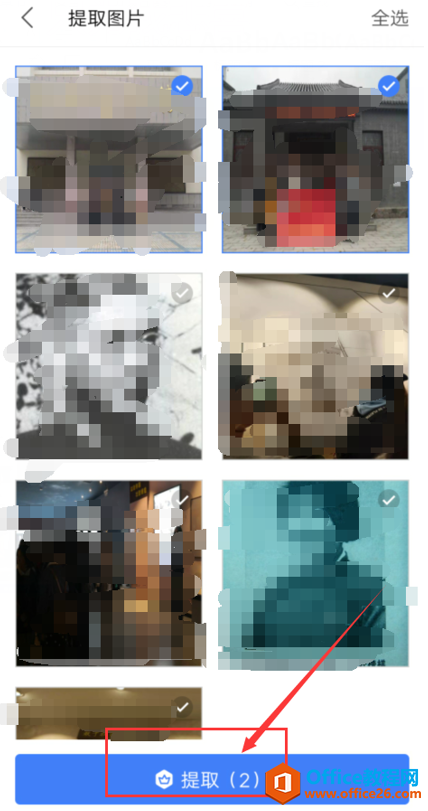
上一篇:如何使用手机版WPS里的多人协作功能 下一篇:WPS如何用MIN函数1秒查找最小值
相关文章





